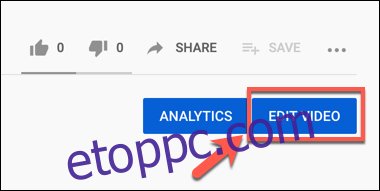Ha YouTube-csatornát üzemeltetsz, érdemes megtisztítani a korai feltöltéseket. Előfordulhat, hogy a régebbi YouTube-videókat el kell rejteni, nem kell listázni, vagy akár törölni is kell, hogy csatornád naprakész legyen. A következőképpen rejthet el, távolíthat el vagy törölhet egy YouTube-videót.
Tartalomjegyzék
Videók elrejtése vagy eltávolítása a YouTube-on
A YouTube lehetővé teszi, hogy a feltöltött videókat privátként állítsd be, így kiválaszthatod, hogy kinek van hozzáférése a megtekintésükhöz. A videókat törölheti is a listáról, így láthatóvá válik a rájuk mutató linkkel rendelkező felhasználók számára, miközben elrejti a csatornalistája és a YouTube keresési eredményei közül.
Ehhez nyissa meg a videót a YouTube asztali webhelyén, és nyomja meg a „Videó szerkesztése” gombot. Be kell jelentkezned a csatornádhoz társított Google-fiókba.
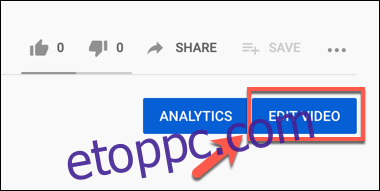
Ezzel megnyílik a „Videó részletei” menü a YouTube Studióban, a beépített videószerkesztő eszközben. Ezzel módosíthatod a videóid címét, indexképét, célközönségét és láthatósági beállításait.
Videó beállítása privátként vagy nem nyilvánosként
Ha a videód láthatóságát privátra vagy nem nyilvánosra szeretnéd módosítani, nyomd meg a „Láthatóság” legördülő menüt az „Alapok” lap jobb oldalán.
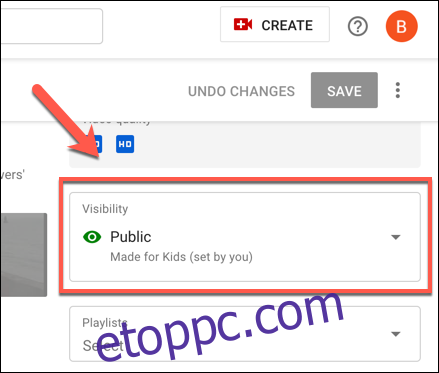
Ha egy videót privátként szeretne beállítani, válassza a „Privát” lehetőséget. Ha el szeretné távolítani a videót, válassza a „Nem nyilvános” lehetőséget.
A megerősítéshez kattintson a „Kész” gombra.
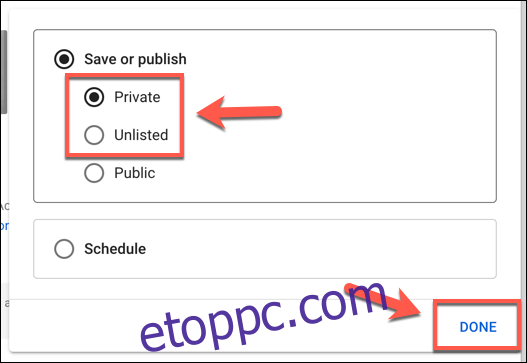
Válassza a „Mentés” gombot az ablak tetején a videó láthatósági beállításainak frissítéséhez.
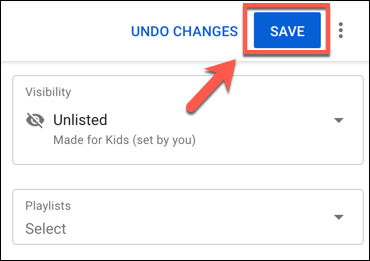
Ezenkívül gyorsan módosíthatja YouTube-videóinak láthatóságát a „Videók” lapon YouTube Studio.
A „Láthatóság” oszlopban válaszd ki a videó melletti legördülő menüt, ha nyilvánosra, privátra vagy nem nyilvánosra szeretnéd módosítani a láthatóságot.
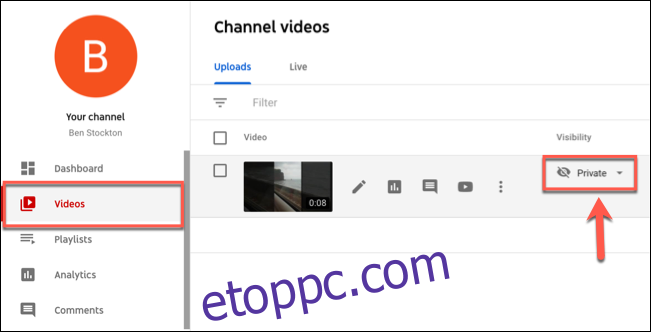
A láthatósági beállítás azonnal alkalmazásra kerül a videódra.
Nem nyilvános vagy privát YouTube-videók megosztása
Ahhoz, hogy mások is megtekinthessenek egy nem nyilvános videót, meg kell osztanod a videóra mutató közvetlen linket. A videó rejtve marad a csatornalistádban és a YouTube-keresésben.
Privát videók esetén meg kell hívnia a Google-fiók többi felhasználóját, hogy megtekintsék. Ezt a „Videó részletei” szerkesztőoldal jobb felső sarkában, a „Mentés” gomb melletti hamburger menü ikon megnyomásával teheti meg.
Innen kattintson a „Privát megosztás” lehetőségre.

Bármikor visszatérhet ebbe a menübe, hogy megszüntesse a privát videók megosztott hozzáférését.
A privát videó megtekintéséhez hozzáféréssel rendelkező fiókok a „Megosztás másokkal” mező tetején jelennek meg – válassza ki az „X” ikont a nevük mellett, vagy nyomja meg az „Összes eltávolítása” linket, hogy eltávolítsa az összes felhasználót a videó megtekintéséből.
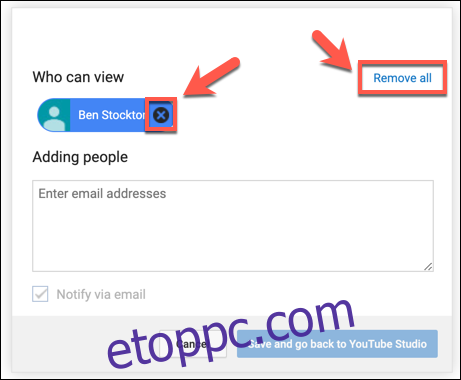
Ha eltávolítasz egy felhasználót a videód megtekintéséből, a frissített megosztási beállítások mentéséhez ki kell választanod a „Mentés és visszalépés a YouTube Studióba” gombot.
Hogyan lehet törölni egy YouTube-videót
Ha törölni szeretnél egy YouTube-videót a csatornádról, ezt a YouTube Studio „Videók” lapján teheted meg.
A Videók lapon megjelenik a YouTube-csatornádra feltöltött összes videó. Videó törléséhez vigye az egérmutatót a „Videók” fölé, és kattintson a hárompontos menüikonra.
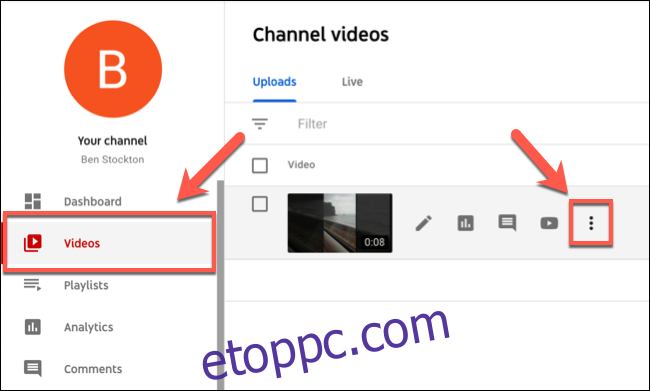
A törlési folyamat elindításához válassza a „Végleges törlés” lehetőséget.
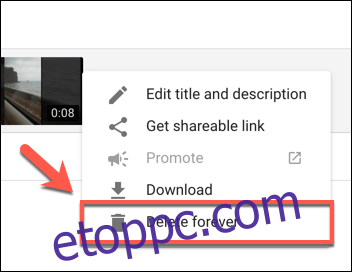
A YouTube meg fogja kérni, hogy erősítse meg, hogy kívánja-e törölni a videót.
Kattints a „Megértettem, hogy a törlés végleges, és nem vonható vissza” jelölőnégyzet bekapcsolásához, hogy megerősítsd ezt, majd válaszd a „Végleges törlés” lehetőséget a videó törléséhez a csatornádról.
Ha először biztonsági másolatot szeretne készíteni a videóról, válassza a „Videó letöltése” lehetőséget.
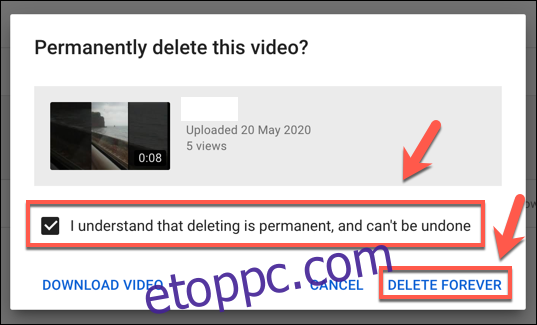
Miután rákattintott a „Végre törlés” gombra, a videó teljesen törlődik YouTube-csatornájáról, és nem állítható vissza.